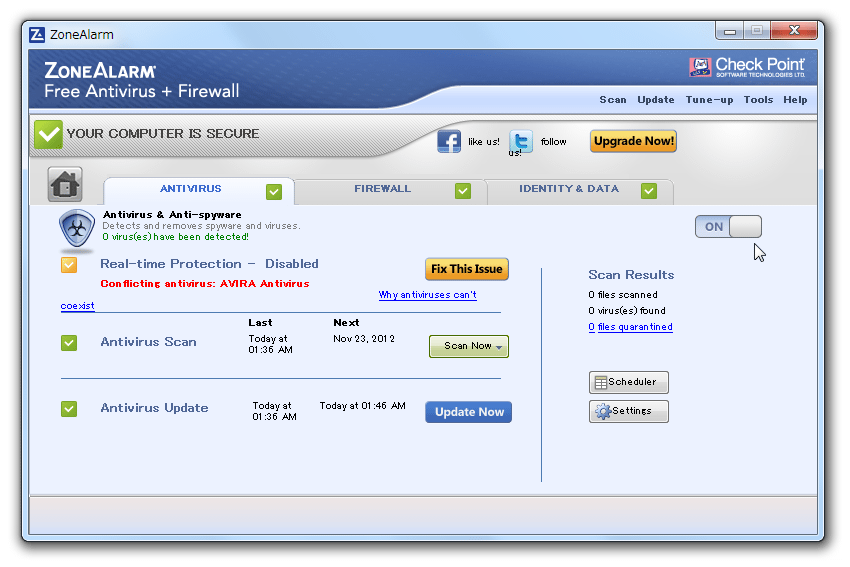ダウンロードしたインストーラーを実行すると、以下ような画面が表示されます。
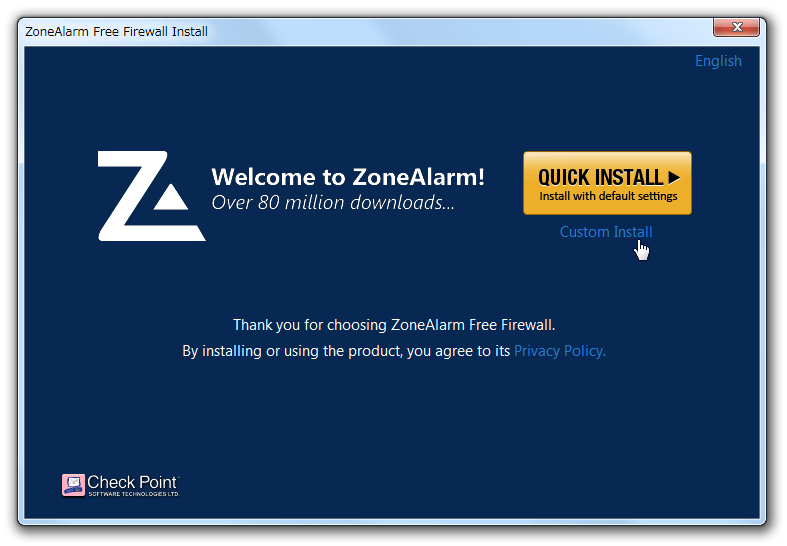
ここで、画面右上にある「Custom Install」というリンクをクリックします。
使用承諾書と、「ZoneAlarm Security Toolbar」のインストールを促す画面が表示されます。
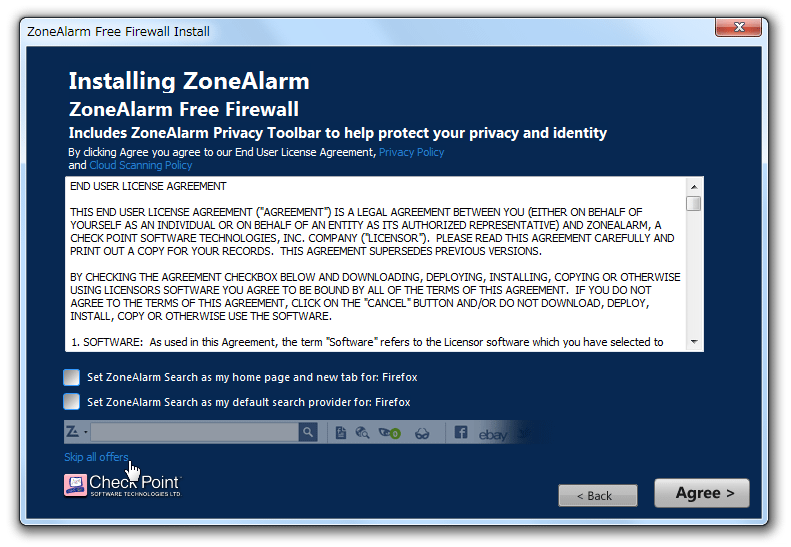
ツールバーをインストールするメリットはあまりないので、左下にある「Skip alll offers」というリンクをクリックします※1。
1
しかし、結局ツールバーはインストールされてしまうようです。
「ZoneAlarm」のインストールが完了したら、一応「ZoneAlarm Security Toolbar」がインストールされていないかチェックしてみて下さい。
(インストールされていたら、アンインストールして下さい)
自動ルール生成機能を、有効にするかどうかを尋ねる画面が表示されます。
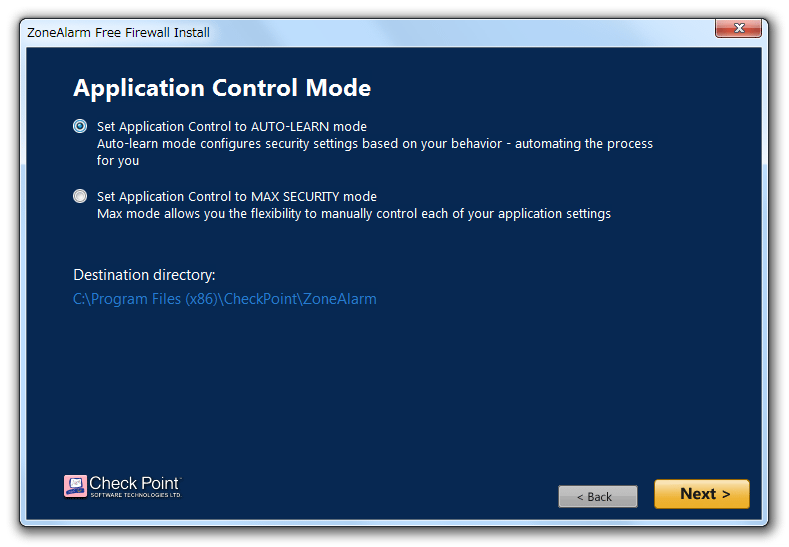
ここはそのまま「Next」ボタンをクリックすればOK。
(アプリケーションの挙動を、すべて自分でコントロールしたい場合は「Set Application Control to MAX SECURITY mode」を選択する)
インストールが開始されます。
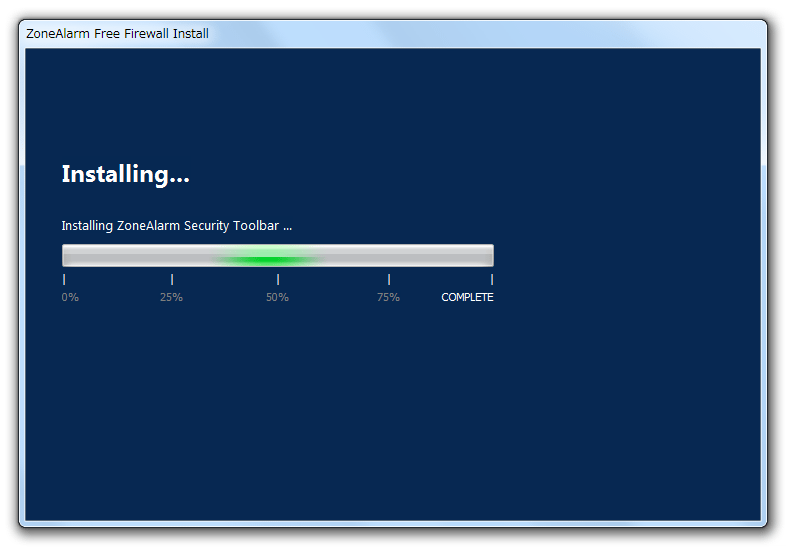
インストールには数分かかる場合もあるので、じっくりと待ちます。
インストールが完了しました。
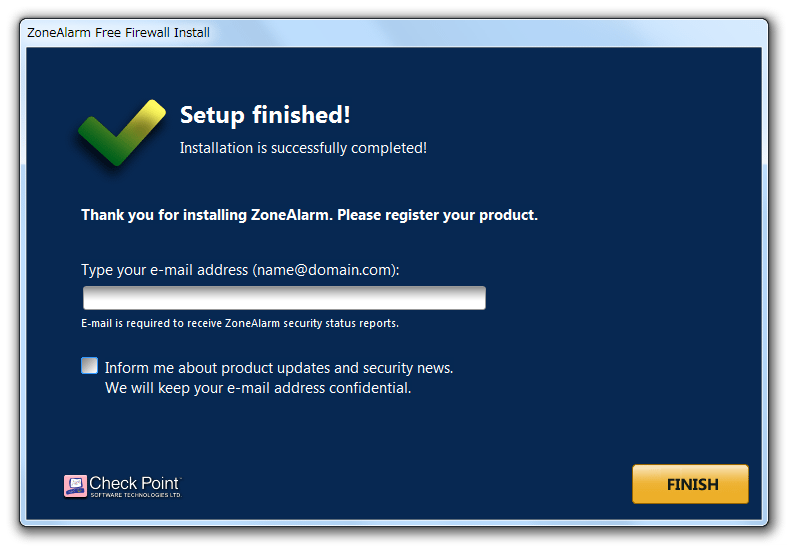
「Inform me about product updates and security news」のチェックを外し、右下の「Finish」ボタンをクリックします。
自動的にメイン画面が表示されるので、一番左にある「ANTIVIRUS」パネルをクリック※2。
2
アンチウイルスを無効化しない場合や、アンチウイルスパネルが最初からグレーの場合は、特に設定の必要はない。
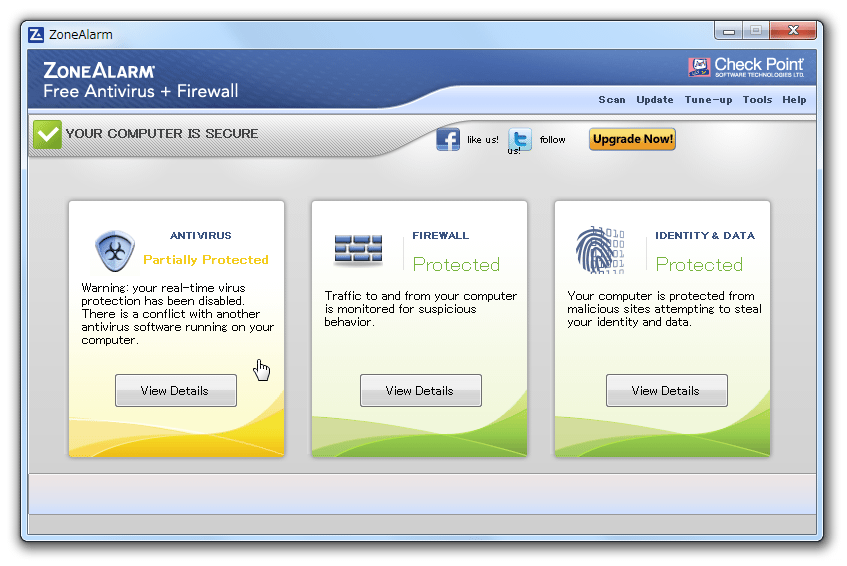
画面右上にある「ON」というバーをクリックし、「OFF」にすれば設定完了です。